
സിഎംപി പ്ലെയർ പ്രോഗ്രാമിലെ ഒരു സാധാരണ ഉപയോക്താവിന് സംഭവിക്കാവുന്ന ഒരു പതിവ് പ്രശ്നം, വീഡിയോ പ്ലേ ചെയ്യുമ്പോൾ ശബ്ദത്തിന്റെ അഭാവമാണ്. ഇതിന് നിരവധി കാരണങ്ങളുണ്ടാകാം. പ്രശ്നം പരിഹരിക്കുക കാരണം. മുഖ്യമന്ത്രിയുടെ ശബ്ദം നഷ്ടപ്പെടുന്ന നിരവധി സാധാരണ സാഹചര്യങ്ങൾ ഞങ്ങൾ വിശകലനം ചെയ്യും.
കമ്പ്യൂട്ടർ ഹാർഡ്വെയറുമായുള്ള തെറ്റായ ക്രമീകരണങ്ങളും പ്രശ്നങ്ങളും ഉപയോഗിച്ച് ശബ്ദമൊമൊന്നും സംഭവിക്കില്ല.
ശബ്ദം ഓഫാക്കി
പ്രോഗ്രാമിലെ ശബ്ദത്തിന്റെ അഭാവത്തിന്റെ ബാല്യ സ്രോതസ്സ് അത് അത് ഓഫാക്കിയിരിക്കാം. പ്രോഗ്രാമിൽ ഇത് ഓഫാക്കാം. പ്രോഗ്രാം വിൻഡോയുടെ ചുവടെ വലത് നോക്കി നിങ്ങൾക്ക് ഇത് പരിശോധിക്കാൻ കഴിയും.
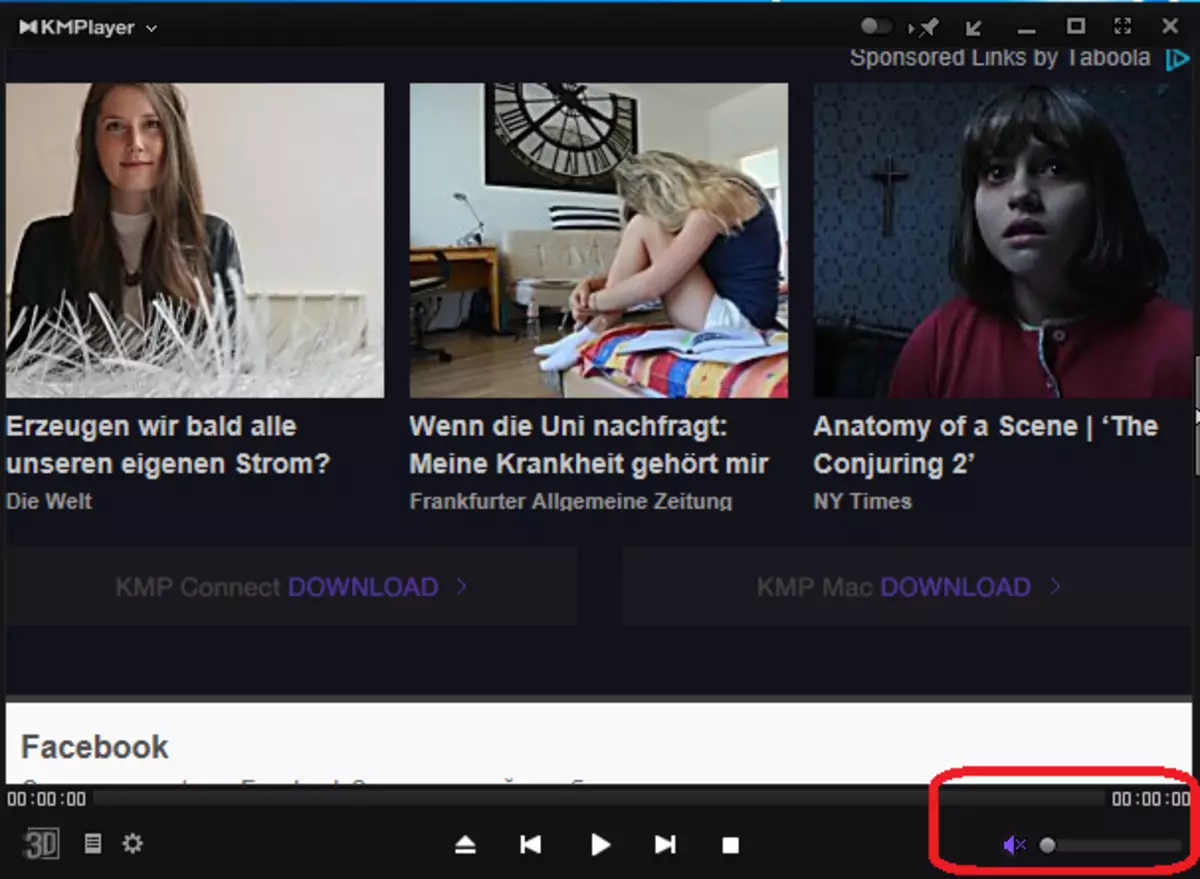
സമ്മർദ്ദമുള്ള സ്പീക്കർ അവിടെ വരച്ചിട്ടുണ്ടെങ്കിൽ, ശബ്ദം ഓഫാക്കുക എന്നാണ് ഇതിനർത്ഥം. ശബ്ദം മടക്കിനൽകാൻ സ്പീക്കർ ഐക്കണിൽ വീണ്ടും ക്ലിക്കുചെയ്യുക. കൂടാതെ, ശബ്ദം മിനിമം വോള്യത്തിലേക്ക് ആകർഷിക്കാൻ കഴിയും. സ്ലൈഡർ വലത്തേക്ക് നീക്കുക.
കൂടാതെ, വിൻഡോസ് മിക്സറിൽ വോളിയം കുറയ്ക്കുന്നതിന് കുറയ്ക്കാൻ കഴിയും. ഇത് പരിശോധിക്കുന്നതിന്, ട്രേയിലെ സ്പീക്കർ ഐക്കണിൽ (വിൻഡോസ് ഡെസ്ക്ടോപ്പിന്റെ ചുവടെ വലത് കോണിൽ) ക്ലിക്കുചെയ്യുക. ഓപ്പൺ വോളിയം മിക്സർ തിരഞ്ഞെടുക്കുക.

പട്ടികയിൽ കെഎംപ്ലേയർ പ്രോഗ്രാം കണ്ടെത്തുക. സ്ലൈഡർ താഴെയാണെങ്കിൽ, ഇത് ശബ്ദത്തിന്റെ അഭാവത്തിന് കാരണമാകുന്നു. സ്ലൈഡർ അപ് അപ്പ് നീക്കംചെയ്യുക.
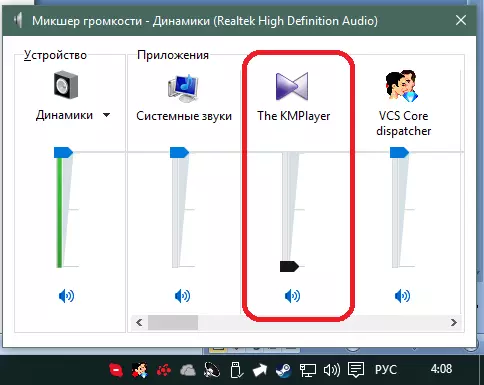
ശബ്ദ ഉറവിടം തെറ്റായി തിരഞ്ഞെടുത്തു.
ഒരുപക്ഷേ പ്രോഗ്രാം തെറ്റായ ശബ്ദ ഉറവിടം തിരഞ്ഞെടുത്തു. ഉദാഹരണത്തിന്, നിരകളോ ഹെഡ്ഫോണുകളോ ബന്ധിപ്പിക്കാത്ത ഓഡിയോകാർട്ടുകളുടെ output ട്ട്പുട്ട്.
പരിശോധിക്കാൻ, വലത് മ mouse സ് ബട്ടണിന്റെ പ്രോഗ്രാം വിൻഡോയിലെ ഏത് സ്ഥലത്ത് ക്ലിക്കുചെയ്യുക. സന്ദർഭ മെനുവിൽ, ഓഡിയോ> ശബ്ദ ഹാൻഡ്ലർ തിരഞ്ഞെടുത്ത് നിങ്ങളുടെ കമ്പ്യൂട്ടറിലെ ശബ്ദം കേൾക്കാൻ നിങ്ങൾ സാധാരണയായി ഉപയോഗിക്കുന്ന ഉപകരണം സജ്ജമാക്കുക. ഏത് ഉപകരണമാണ് തിരഞ്ഞെടുക്കേണ്ടതെന്ന് നിങ്ങൾക്കറിയില്ലെങ്കിൽ, എല്ലാ ഓപ്ഷനുകളും അടിക്കുക.

ശബ്ദ കാർഡ് ഡ്രൈവറുകൾ ഇൻസ്റ്റാൾ ചെയ്തിട്ടില്ല
കെഎംപ്ലേയറിൽ ശബ്ദത്തിന്റെ അഭാവത്തിനുള്ള മറ്റൊരു കാരണം ഒരു അജ്ഞാത ശബ്ദ കാർഡ് ഡ്രൈവറാകാം. ഈ സാഹചര്യത്തിൽ, നിങ്ങൾ ഏതെങ്കിലും കളിക്കാരൻ, ഗെയിമുകൾ തുടങ്ങിയവ ഓണാക്കുമ്പോൾ ശബ്ദം എല്ലാറ്റിലും ശബ്ദം കമ്പ്യൂട്ടറിൽ ഉണ്ടാകരുത്.പരിഹാരം വ്യക്തമാണ് - ഡൗൺലോഡ് ഡ്രൈവറുകൾ. സാധാരണയായി നിങ്ങൾക്ക് മദർബോർഡിനായി ഡ്രൈവറുകൾ ആവശ്യമാണ്, കാരണം അത് ഒരു അന്തർനിർമ്മിതമായ ശബ്ദ കാർഡ് ഉണ്ട്. ഡ്രൈവർ സ്വയം കണ്ടെത്താൻ കഴിയുന്നില്ലെങ്കിൽ ഡ്രൈവർമാർ സ്വപ്രേരിതമായി ഇൻസ്റ്റാൾ ചെയ്യുന്നതിന് നിങ്ങൾക്ക് പ്രത്യേക പ്രോഗ്രാമുകൾ ഉപയോഗിക്കാം.
ഒരു ശബ്ദമുണ്ട്, പക്ഷേ വളരെ വികലമാണ്
പ്രോഗ്രാം തെറ്റായി ക്രമീകരിച്ചിരിക്കുന്നത് അത് സംഭവിക്കുന്നു. ഉദാഹരണത്തിന്, ഇത് വളരെ ശക്തമായ ശബ്ദമുള്ളതാണ്. ഈ സാഹചര്യത്തിൽ, സ്ഥിരസ്ഥിതി ക്രമീകരണങ്ങൾ കൊണ്ടുവരാൻ ഇത് സഹായിക്കും. ഇത് ചെയ്യുന്നതിന്, പ്രോഗ്രാം സ്ക്രീനിൽ വലത് മ mouse സ് ബട്ടൺ ക്ലിക്കുചെയ്ത് ക്രമീകരണങ്ങൾ> കോൺഫിഗറേഷൻ തിരഞ്ഞെടുക്കുക. നിങ്ങൾക്ക് "F2" കീ അമർത്താം.

ദൃശ്യമാകുന്ന വിൻഡോയിൽ, റഫറൻസ് ബട്ടൺ ക്ലിക്കുചെയ്യുക.

ശബ്ദം പരിശോധിക്കുക - ഇത് സാധാരണമായിരിക്കാം. ശബ്ദത്തിന്റെ ആംപ്ലിഫിക്കേഷൻ അഴിക്കാൻ നിങ്ങൾക്ക് ശ്രമിക്കാം. ഇത് ചെയ്യുന്നതിന്, വീണ്ടും, മൗസിന്റെ വലത് ക്ലിക്ക് പ്രവർത്തിപ്പിക്കുക പ്രോഗ്രാം വിൻഡോയിൽ ക്ലിക്കുചെയ്യുക, ഓഡിയോ> അക്ക ബ്രേക്ക് തിരഞ്ഞെടുക്കുക.
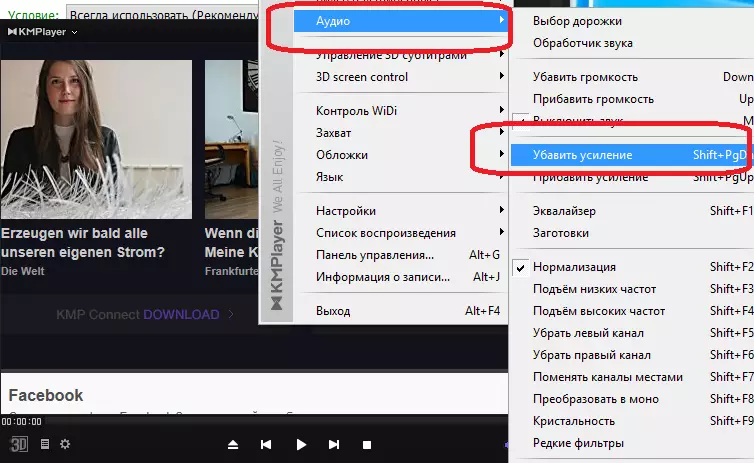
ഒന്നും ഒന്നും സഹായിക്കുന്നില്ലെങ്കിൽ, പ്രോഗ്രാം വീണ്ടും ഇൻസ്റ്റാൾ ചെയ്ത് ഏറ്റവും പുതിയ പതിപ്പ് ഡ download ൺലോഡ് ചെയ്യുക.
കെഎംപ്ലേയർ ഡൗൺലോഡുചെയ്യുക
കെഎംപി പ്ലെയർ പ്രോഗ്രാമിൽ ശബ്ദം പുന restore സ്ഥാപിച്ച് കാണുന്നത് തുടരാൻ ഈ രീതികൾ സഹായിക്കും.
